「つながっている友だちと音声で通話する」方法を解説する。1対1だけでなく、複数名でのトークルームやグループのメンバーとの通話も可能。さらに、ビデオ通話もできる。また、初めからアプリに入っている着信音は4種類、呼び出し音は1種類のみだが、「LINE MUSIC」利用者なら、すべての曲を着信音や呼び出し音に設定できる。
LINE初級 疑問と悩み
LINEで音声通話をする方法は?
つながっている友だちと音声で通話できるのは、LINEの大きな特徴。1対1だけでなく、複数名でのトークルームやグループのメンバーとの通話も可能だ。
やり方も簡単で、通話したい相手のプロフィール画面から発信する方法と、トーク画面から発信する方法がある。
通話そのものは無料で、使用したデータ量だけがデータ通信量の課金対象となる。つまり、Wi-Fi接続時に使うと無料で通話可能だ。
相手のプロフィール画面から発信する
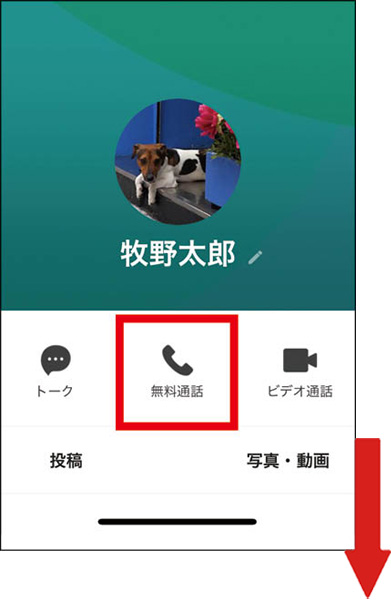
「ホーム」画面で「友だち」リストから発信先を選択。「無料通話」をタップすると、発信が開始する。
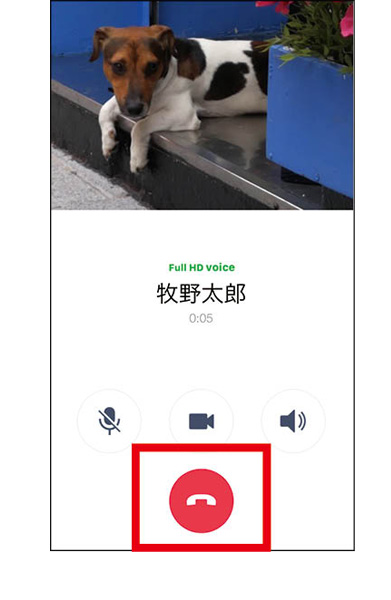
相手が通話を受けると、通話画面に切り替わる。通話を終了するには、受話器のアイコンをタップ。
LINE初級 疑問と悩み
LINEでビデオ通話をする方法は?
LINEでは、音声通話だけでなく、ビデオ通話もできる。通話方法は、音声通話の場合と同じで、相手のプロフィール画面で「ビデオ通話」をタップすれば、発信される。
通話中は、相手のインカメラもしくはアウトカメラの様子が大きく表示され、自分のカメラの様子は小さなウインドウで確認することができる。
こちらの様子を映さずに通話したいときは、ビデオのアイコンをタップすれば、非表示にできる。
ビデオ通話で顔を見ながら話す

「ホーム」画面で「友だち」リストから発信したい相手をタップ。「ビデオ通話」をタップすると、発信が開始する。
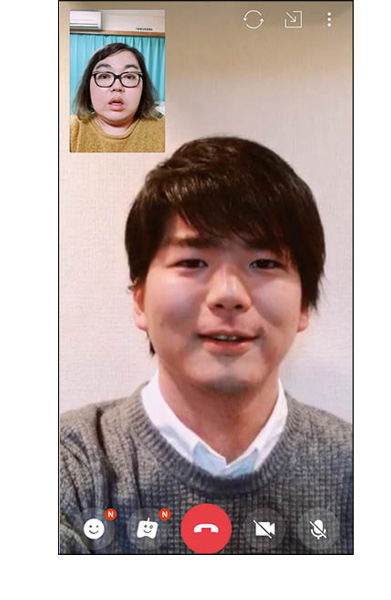
インカメラとアウトカメラの切り替えも可能。通話を終了するには、受話器のアイコンをタップ。
LINE初級 疑問と悩み
通話の着信音や呼び出し音を変更することはできる?
「着信音」とは、着信があったときに受け手のスマホで鳴る音、「呼び出し音」は、発信者側のスマホで聞こえる音だ。
初めからアプリに入っている着信音は4種類、呼び出し音は1種類のみだが、LINEの音楽サービス「LINE MUSIC」を利用していれば、すべての曲を着信音や呼び出し音に設定できる。
ただし、通常の電話のように、相手先によって着信音を使い分けることはできない。
着信音は一括での変更のみ可能
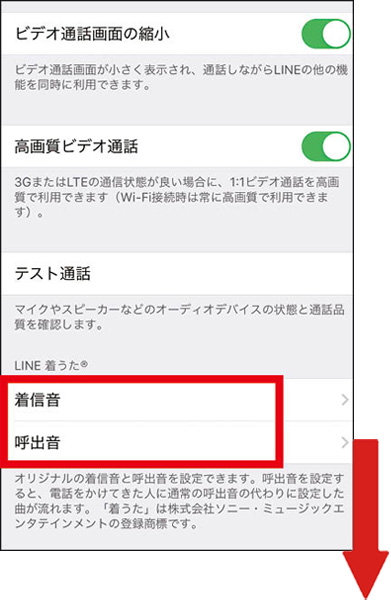
「ホーム」画面で設定を開き、「通話」をタップ。「着信音」もしくは「呼出音」をタップする。
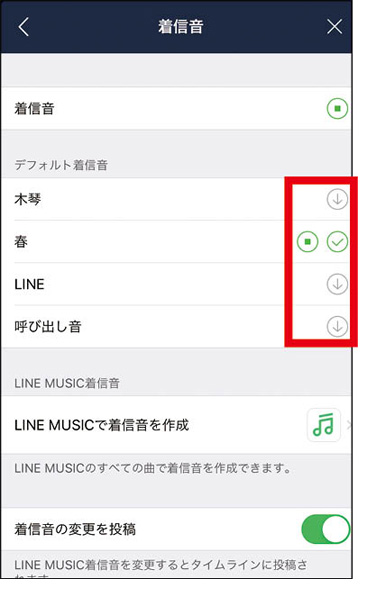
設定したい着信音を選択する。「↓」をタップすると、その音に設定できる。
※本記事の解説画面は、特に記載のあるもの以外は基本的にiPhoneの画面を掲載しています。
解説/村元正剛(ITライター)、今西絢美(ライター)

